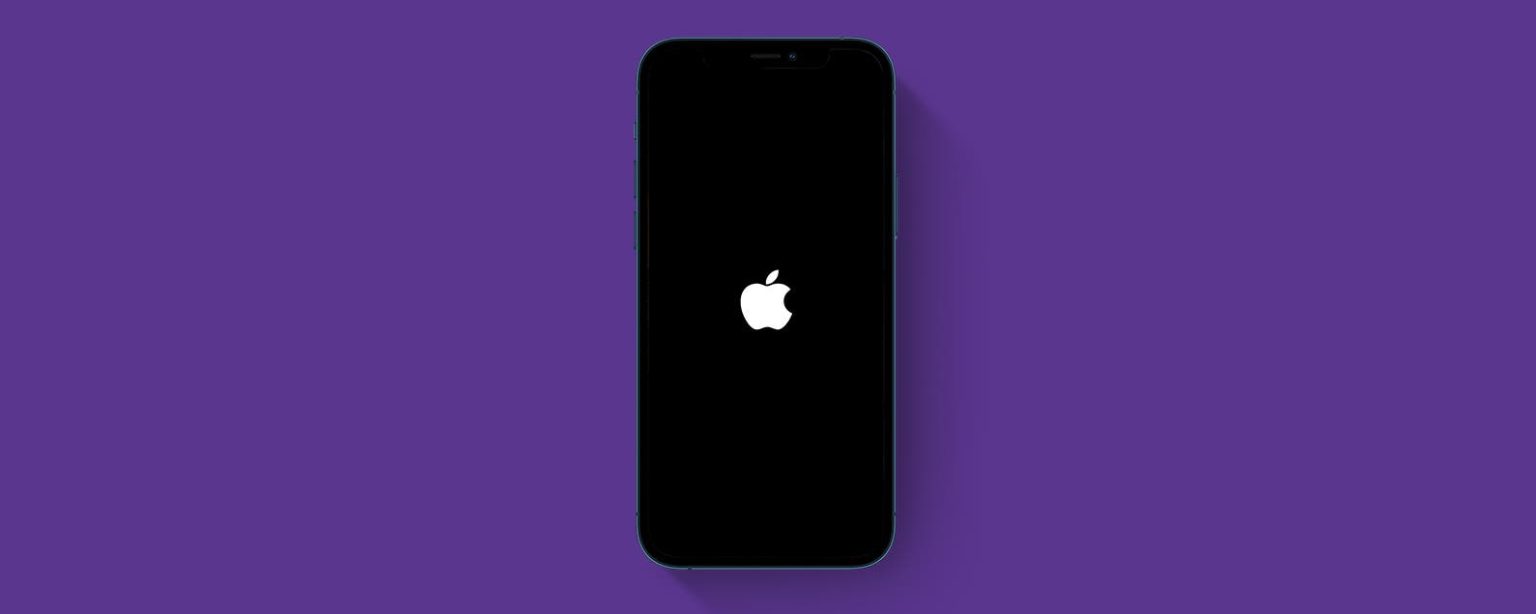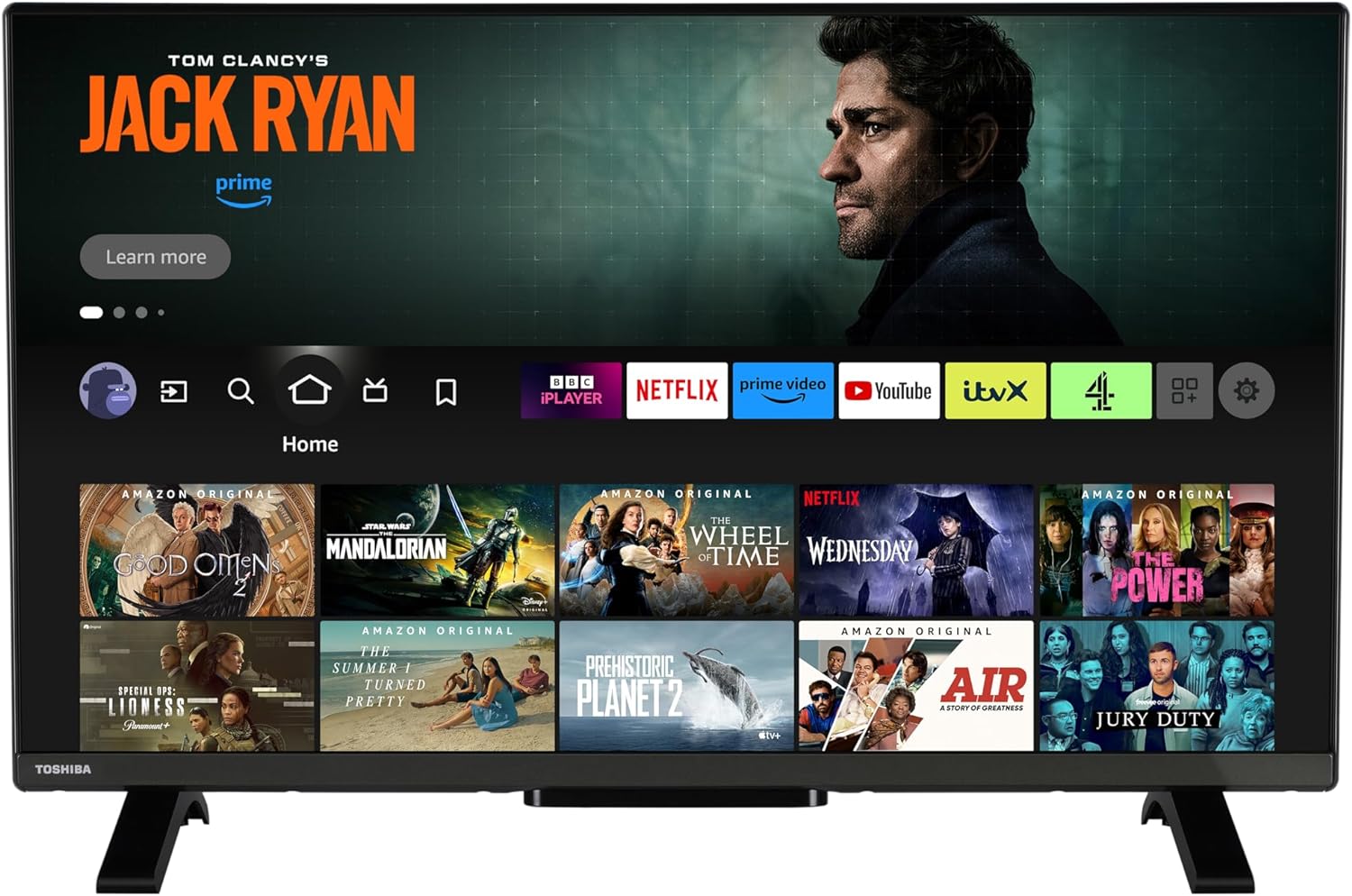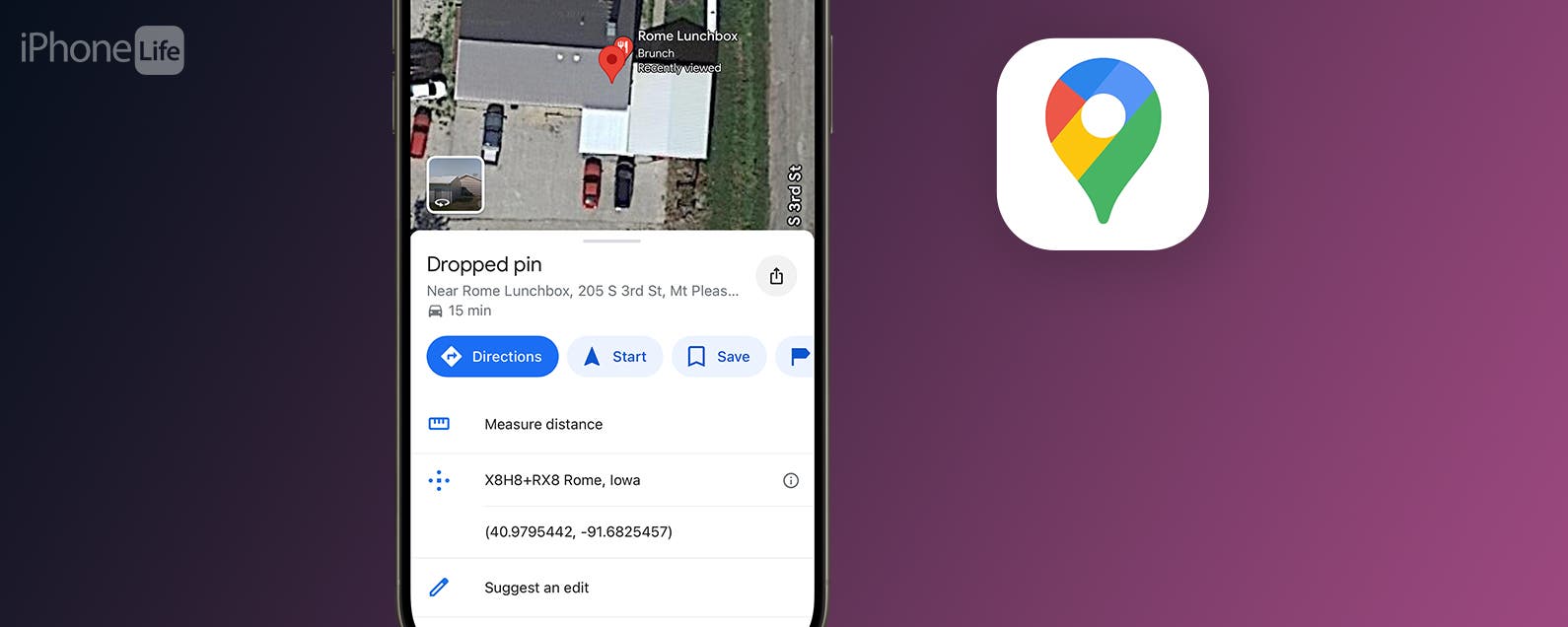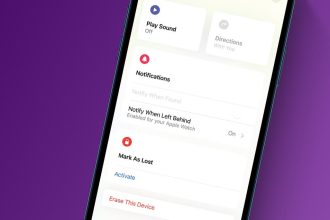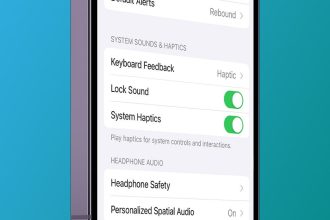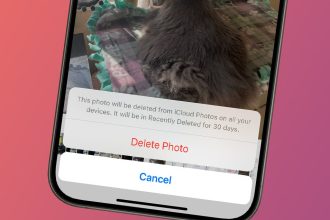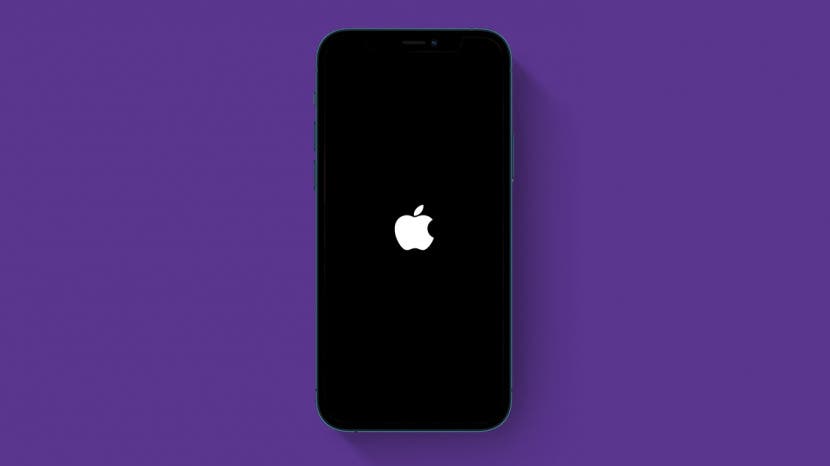
Ist Ihr iPhone oder iPad während eines Updates eingefroren oder reagiert es aus anderen Gründen nicht? Ein schneller Reset kann helfen, das Problem zu beheben und Ihnen den Weg zum Apple Store ersparen! Wir zeigen Ihnen, wie Sie Ihr iPhone und iPad zurücksetzen, egal welches Modell Sie haben. Lasst uns anfangen!
Was steht in diesem Artikel?
- Bevor Sie einen Neustart des iPad oder iPhone erzwingen
- So starten Sie iPhones neu
- So starten Sie iPads neu
Bevor Sie einen Neustart des iPad oder iPhone erzwingen
Ein erzwungener Neustart kann eine gute Möglichkeit sein, Störungen oder mangelnde Reaktionsfähigkeit auf Ihrem iPhone und iPad zu beheben. Wenn Sie dies jedoch während eines Software-Updates tun, kann es zu Problemen kommen. Bevor Sie einen erzwungenen Neustart durchführen, versuchen Sie, einen normalen iPhone- oder iPad-Neustart durchzuführen. Wenn dies nicht möglich ist oder das Problem dadurch nicht behoben wird, versuchen Sie es als nächstes mit einem erzwungenen Neustart.
Wenn Sie Ihr iPhone oder iPad verkaufen möchten und die Daten löschen und das Gerät vollständig zurücksetzen möchten, sollten Sie diese Artikel zum Zurücksetzen Ihres iPhones und iPads auf die Werkseinstellungen lesen. Weitere tolle Ratschläge, was zu tun ist, wenn Ihre Apple-Geräte ausfallen oder einfrieren, finden Sie in unserem kostenlosen Tipp des Tages. Wenn Sie Ihr Gerät neu starten möchten, um technische Probleme zu beheben, lesen Sie bitte weiter!
So starten Sie iPhones neu
Es gibt drei Möglichkeiten, einen Neustart Ihres iPhones zu erzwingen, je nachdem, welches Modell Sie besitzen. Beachten Sie, dass nicht alle iPhones mit Home-Button über den Home-Button zurückgesetzt werden können!
So erzwingen Sie einen Neustart des iPhone X und neuerer Modelle
Ältere iPhones konnten nur manuell über den Home-Button neu gestartet werden, neuere Modelle verfügen jedoch nicht über einen solchen. Wenn Sie einen Neustart des iPhone X, iPhone XS, iPhone XR, iPhone 11, iPhone 12 oder iPhone 13, also eines iPhones mit Face ID, erzwingen müssen:
- Drücken Sie die Taste Lauter-Taste und lass es schnell los.
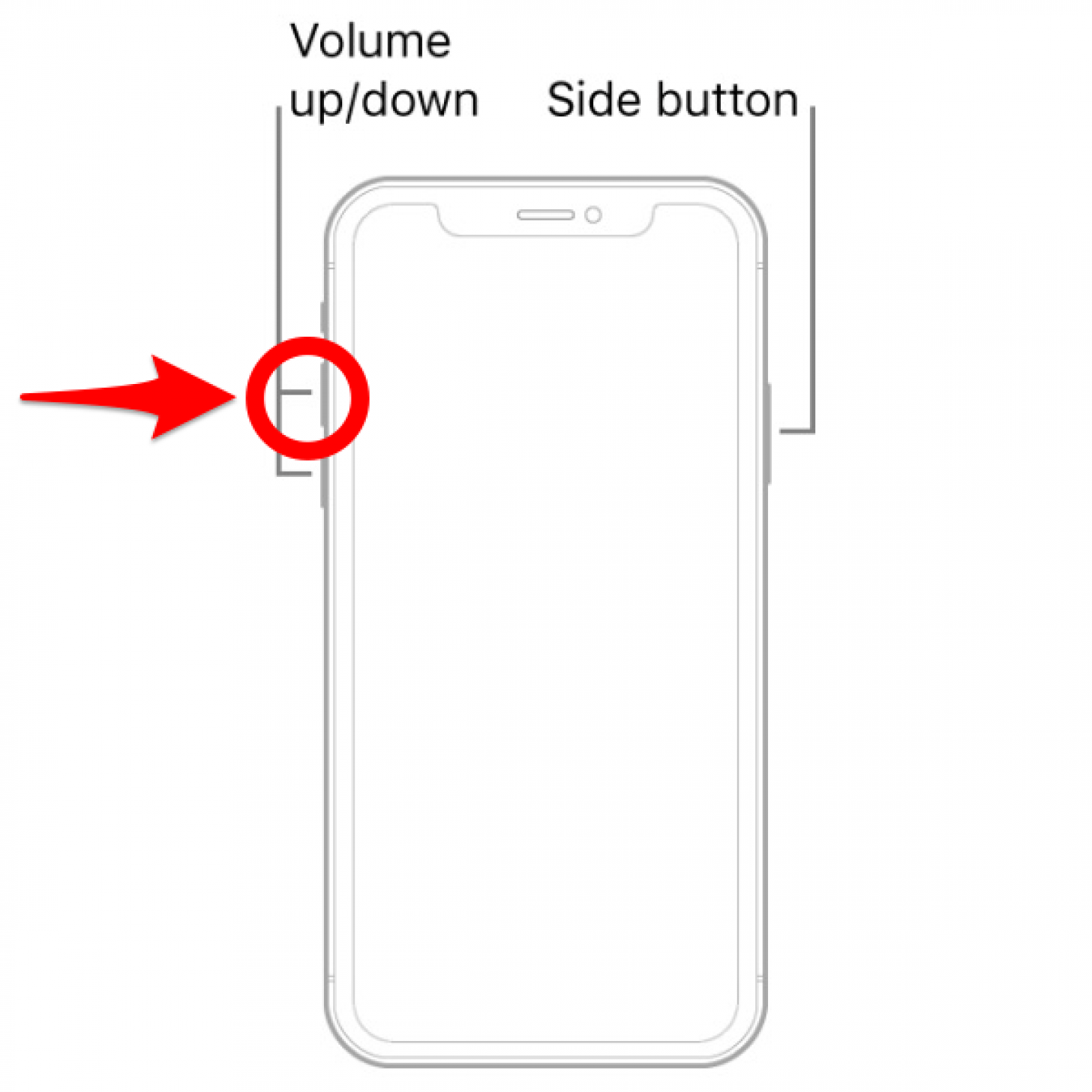
- Drücken Sie die Taste Taste zum Verringern der Lautstärke und lass es schnell los.
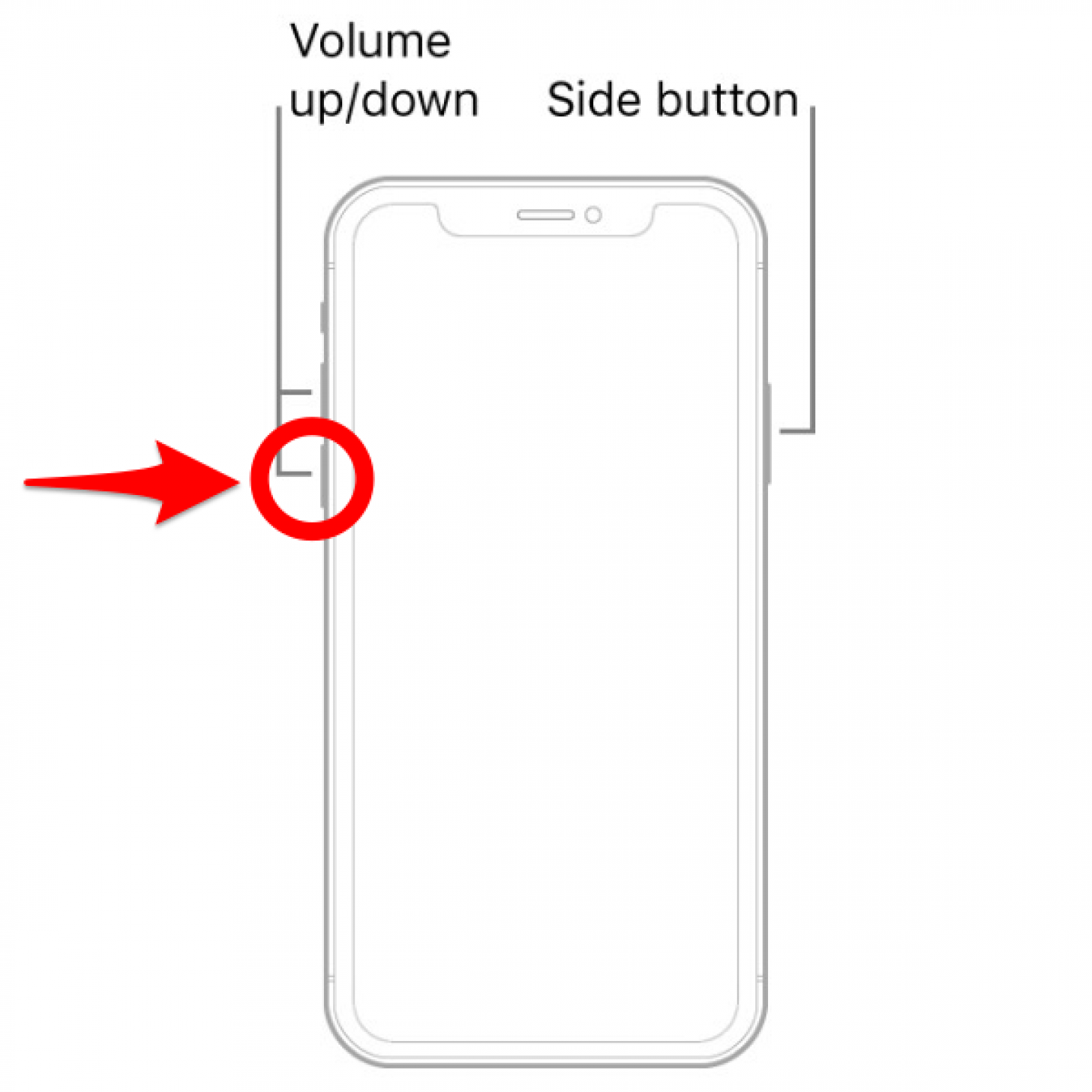
- Halten Sie die Taste gedrückt Seitentaste und lassen Sie es los, wenn das Apple-Logo erscheint.
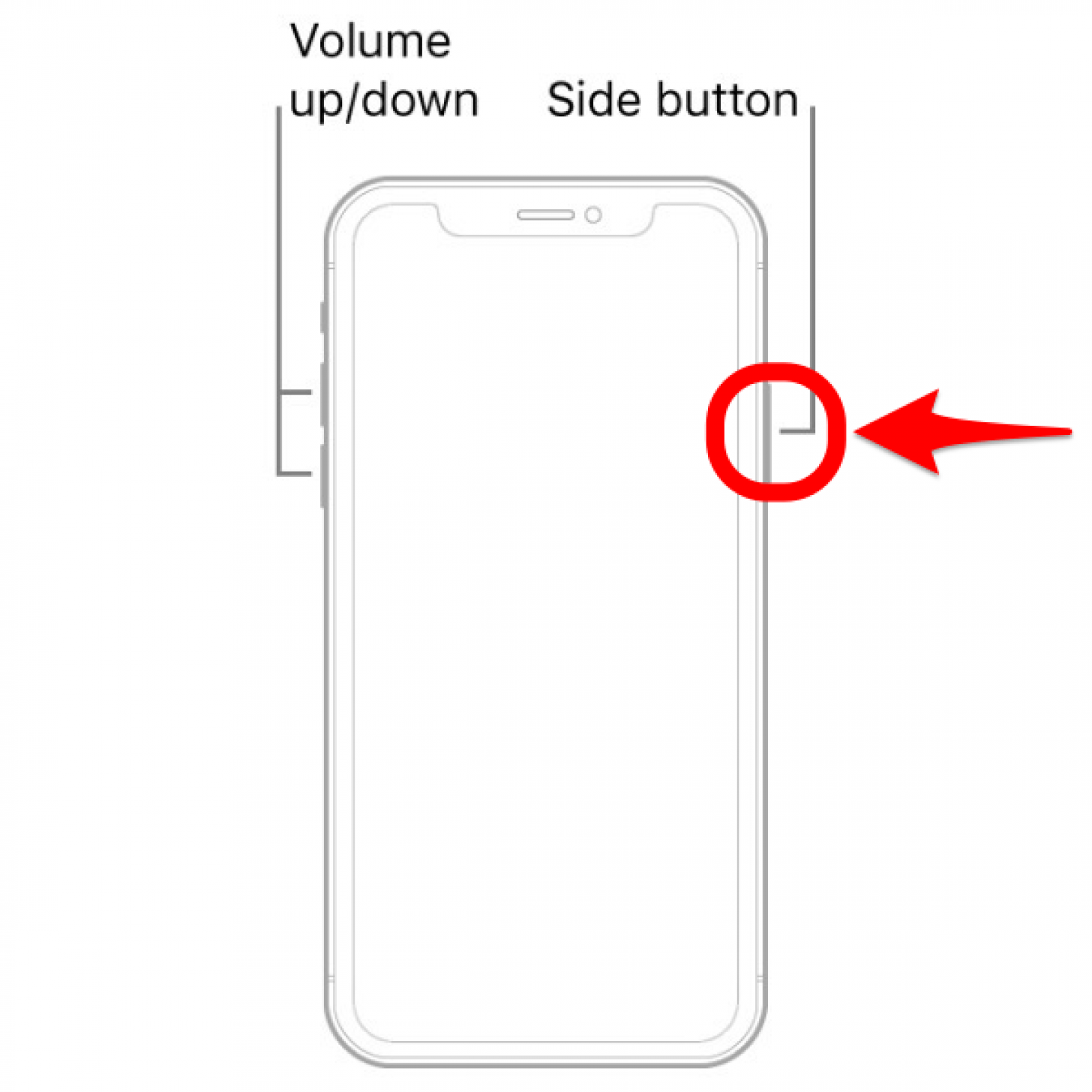
So erzwingen Sie einen Neustart des iPhone 8 und iPhone SE (2. Generation)
Obwohl es sich bei iPhone 8 und iPhone SE um ältere Modelle mit Home-Tasten handelt, müssen sie mit der gleichen Methode wie ein neueres iPhone zurückgesetzt werden. Kehren Sie zu Schritt 1 zurück.
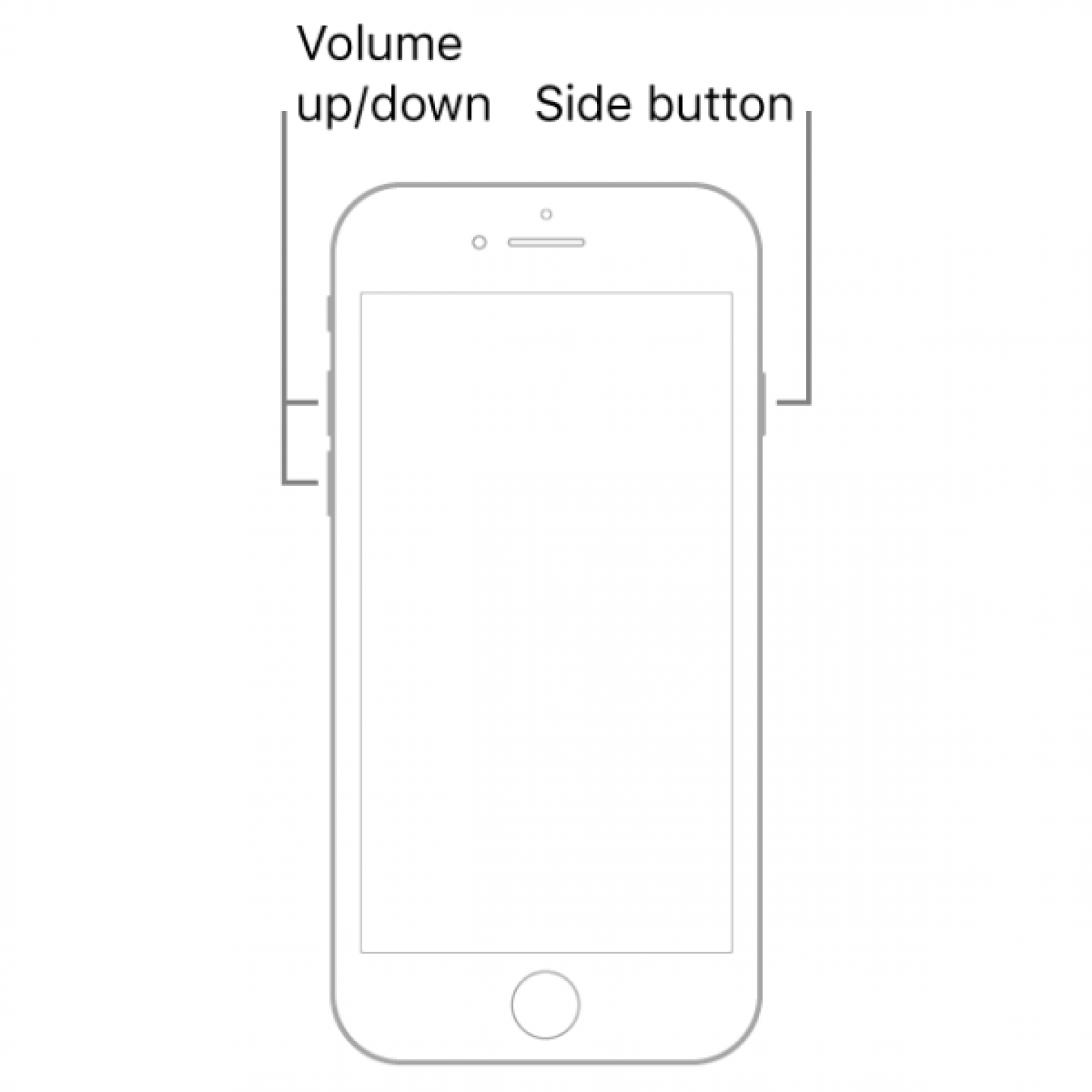
So erzwingen Sie einen Neustart des iPhone 7
Das iPhone 7 verfügt über völlig einzigartige Schritte für einen Neustart oder einen erzwungenen Neustart. Obwohl es über eine Home-Taste verfügt, sollten Sie nicht versuchen, diese zum Zurücksetzen des iPhone 7 zu verwenden:
- Halten Sie die Taste gedrückt Taste zum Verringern der Lautstärke und das Sleep/Wake-Taste gleichzeitig.
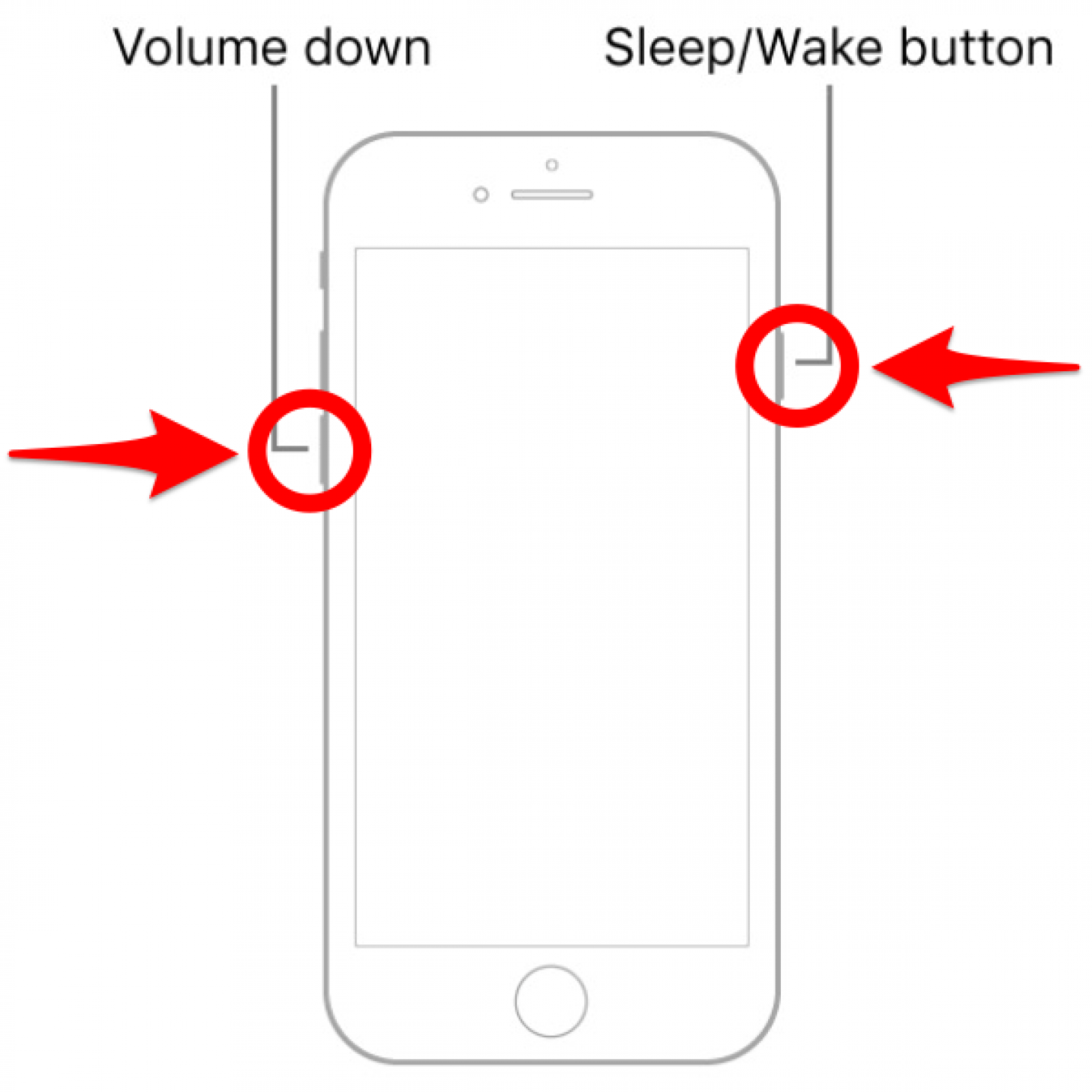
- Lassen Sie beide Tasten los, sobald das Apple-Logo erscheint.
So erzwingen Sie einen Neustart des iPhone 6 und iPhone SE (1. Generation)
So setzen Sie ein iPhone 6 oder ein iPhone SE der ersten Generation zurück:
- Drücken Sie die Taste Home „Button und das Sleep/Wake-Taste gleichzeitig.
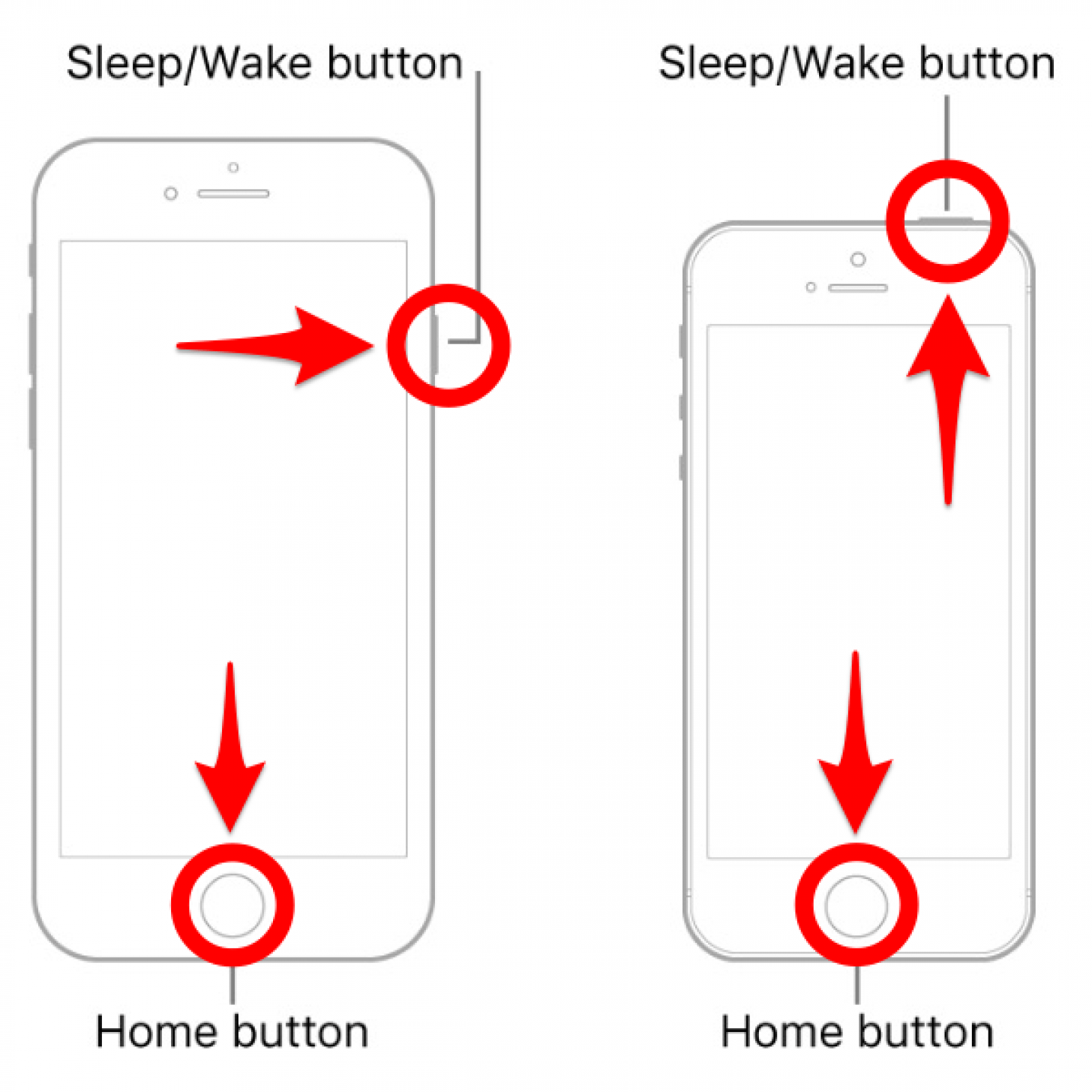
- Lassen Sie beide Tasten los, wenn das Apple-Logo erscheint.
So starten Sie iPads neu
Im Gegensatz zu iPhones ist es bei iPads einfacher, einen Neustart zu erzwingen, und es gibt nur zwei Möglichkeiten, dies zu erreichen. Die Methode hängt davon ab, ob Sie über eine Home-Taste verfügen oder nicht.
So erzwingen Sie einen Neustart eines iPad ohne Home-Taste
So erzwingen Sie einen Neustart eines neuen iPad Pro oder iPad Mini oder eines beliebigen iPad ohne Home-Taste:
- Drücken Sie die Taste Lauter-Taste und lass es schnell los.
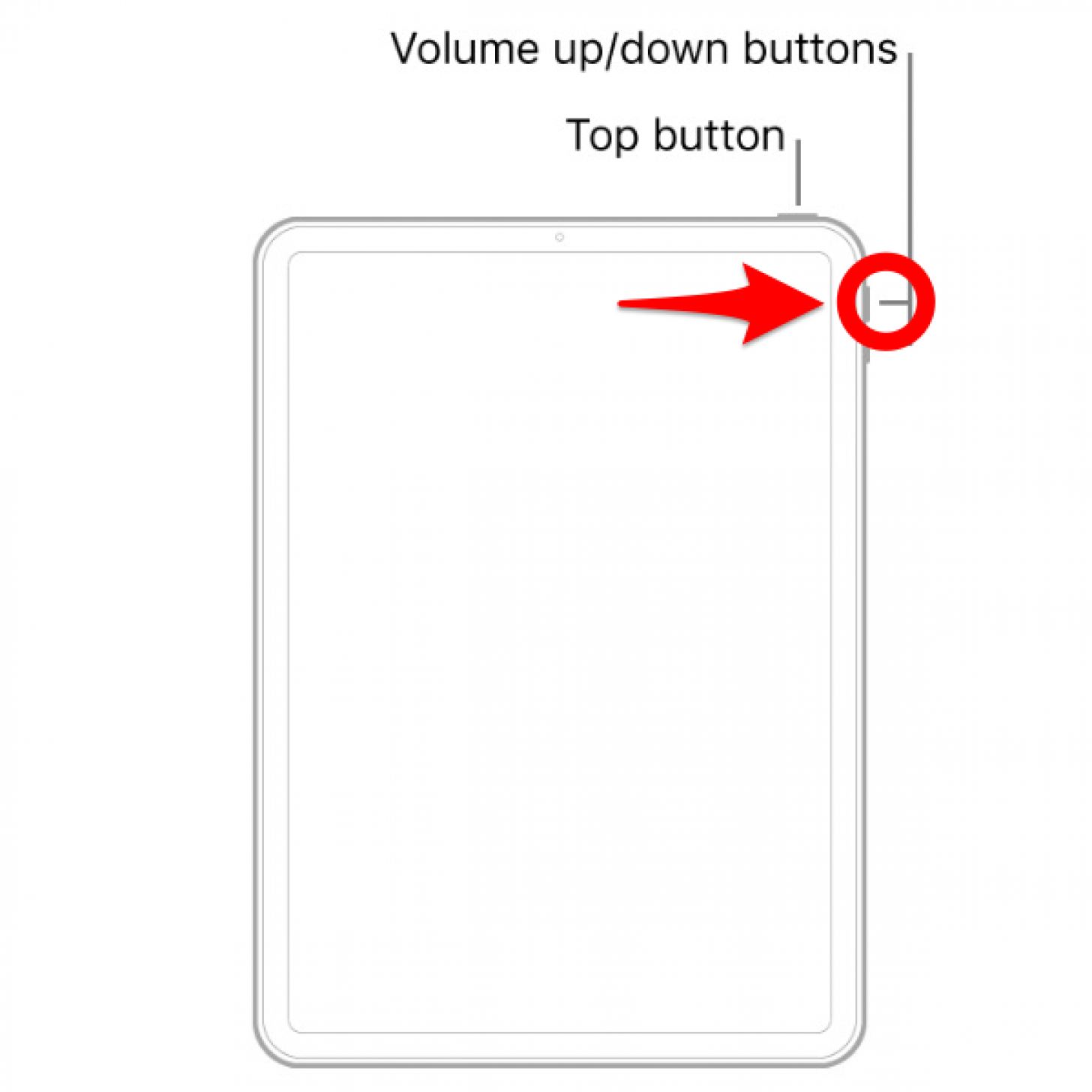
- Drücken Sie die Taste Taste zum Verringern der Lautstärke und lass es schnell los.
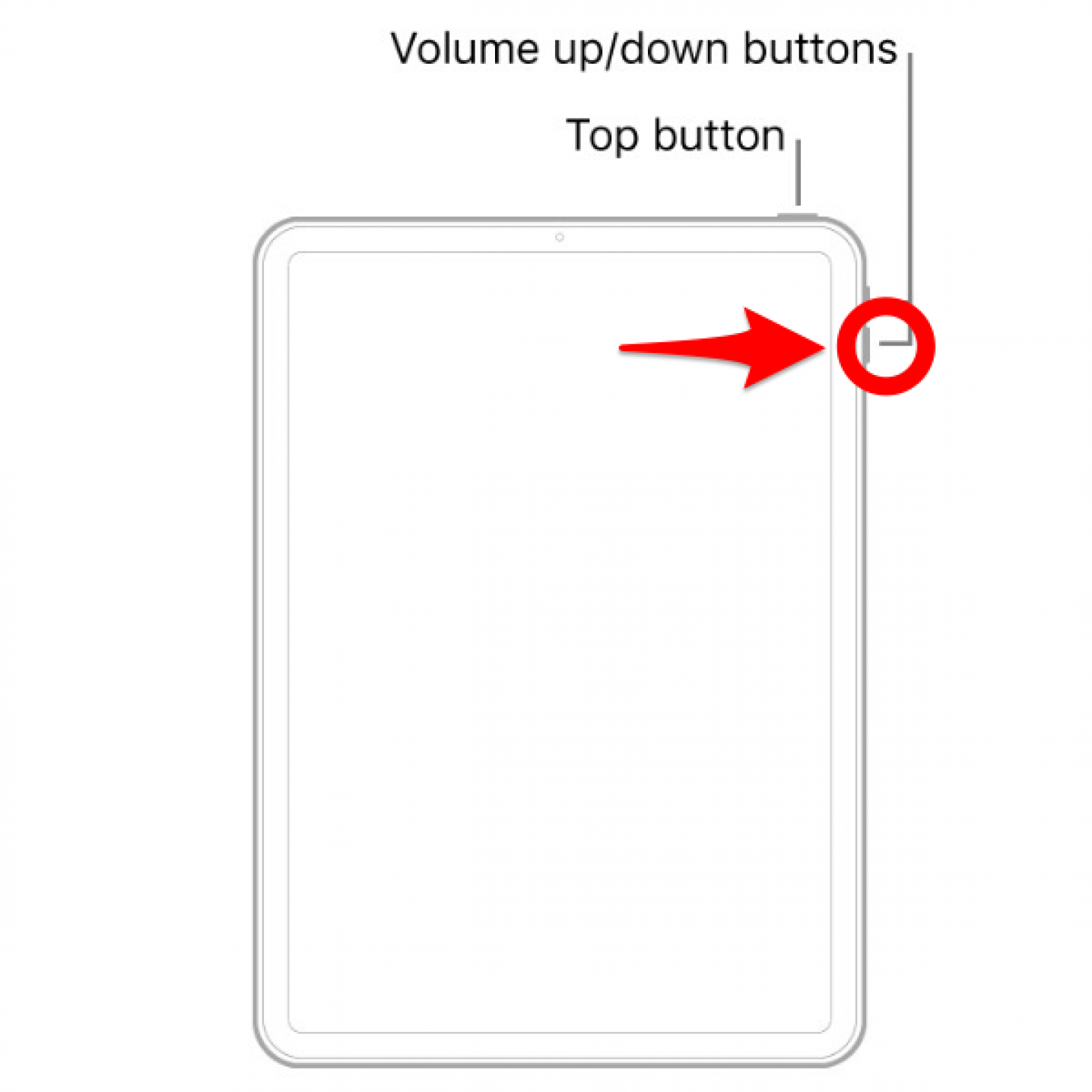
- Halten Sie die Taste gedrückt oberer Knopf bis das Apple-Logo erscheint, dann lassen Sie die Taste los.
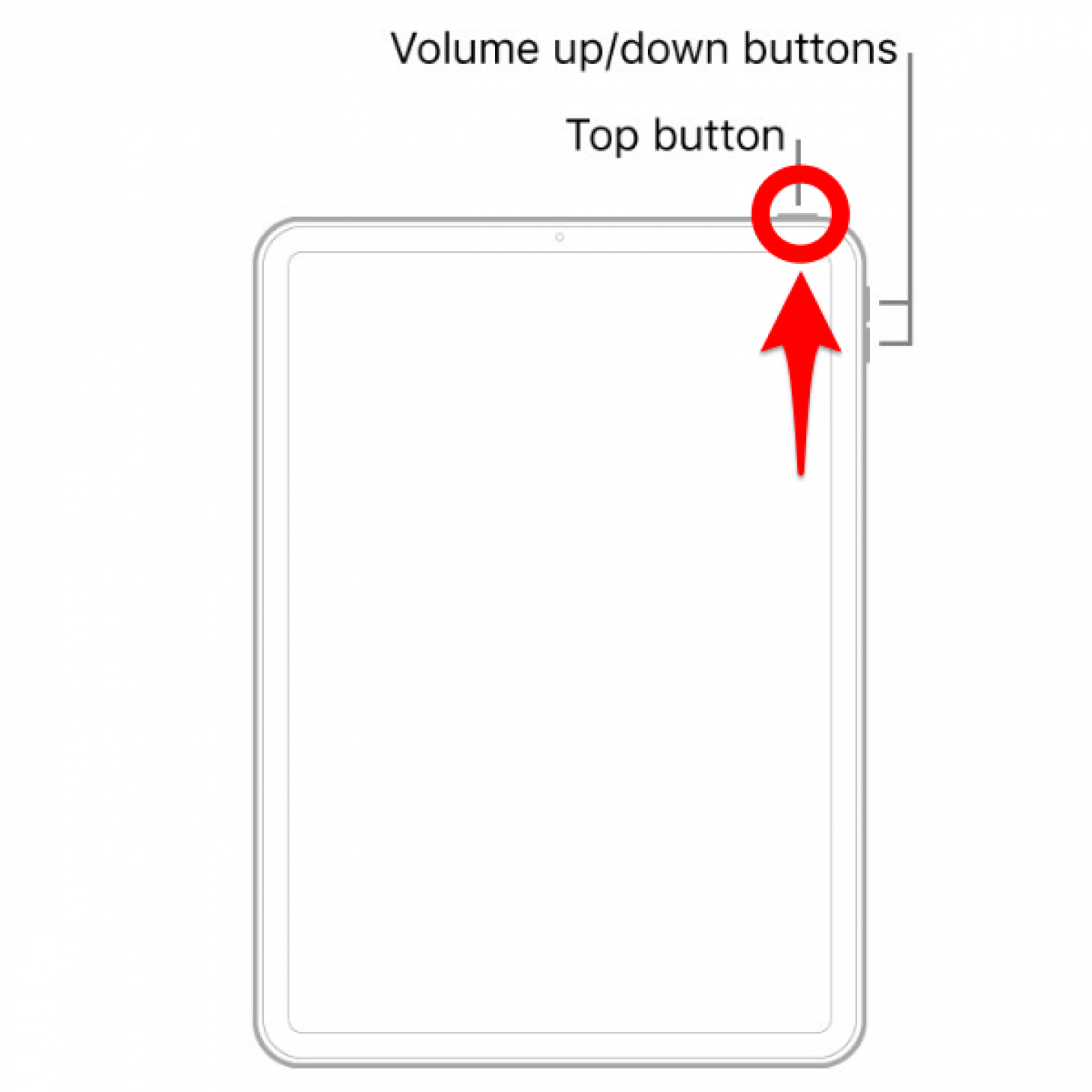
So erzwingen Sie einen Neustart eines iPad mit einer Home-Taste
So erzwingen Sie einen Neustart eines Einsteiger-iPads oder eines älteren iPads mit einer Home-Taste:
- Halten Sie die Taste gedrückt Home „Button Und oberer Knopf gleichzeitig.
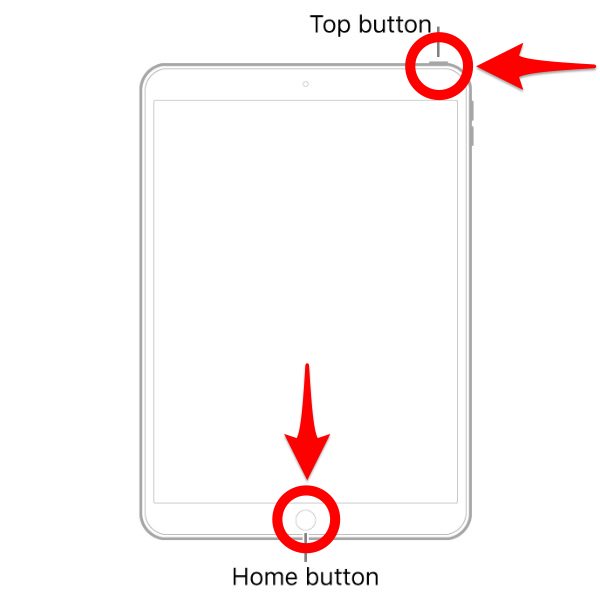
- Lassen Sie beide Tasten los, wenn das Apple-Logo erscheint.
Mit der Funktion „Neustart erzwingen“ für iPhone und iPad können Sie einfacher auf Ihren Geräten navigieren, wenn ein Fehler auftritt oder einfriert. Da unsere Geräte nun hauptsächlich über Berührung funktionieren, kann es schwierig sein, Fehler zu beheben, wenn dieses Berührungselement nicht mehr funktioniert. Bei dieser Methode werden keine Ihrer Informationen oder gespeicherten Elemente entfernt. Es erzwingt einfach einen Reset für das iPhone oder iPad. Als Nächstes empfehlen wir Ihnen, sich in dieser ultimativen Anleitung zur Fehlerbehebung über andere Möglichkeiten zur Behebung häufiger iPhone-Probleme zu informieren!